Written by
JoãoSilvaComo Recuperar Arquivos de Unidades APFS no Mac (Internas e Externas)
Resumo: Este artigo oferece uma breve introdução ao sistema de arquivos APFS e explica como recuperar arquivos deletados ou perdidos do disco rígido interno do Mac e de unidades externas com sistema de arquivos APFS.
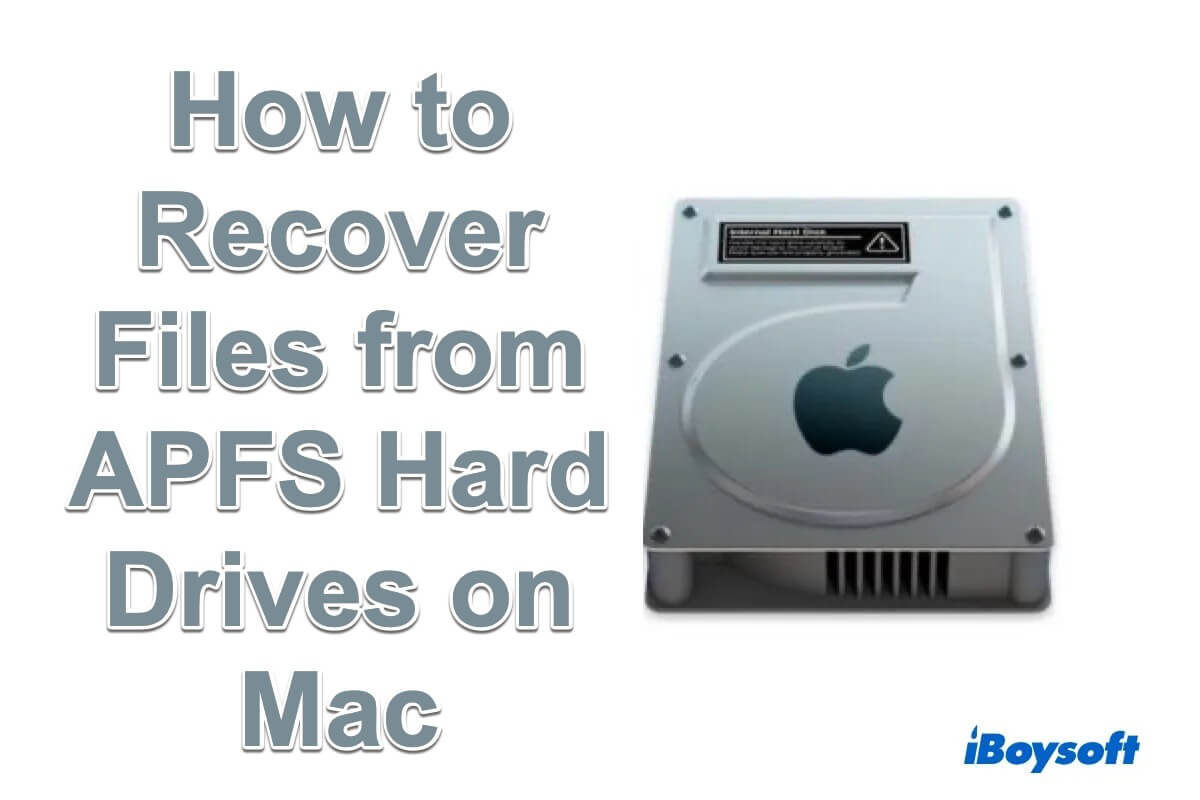
O que é APFS?
APFS, abreviação de Sistema de Arquivos Apple, é um sistema de arquivos proprietário relativamente novo introduzido pela Apple junto com o macOS Sierra e tornou-se o sistema de arquivos padrão nos Macs que executam macOS High Sierra até macOS Ventura e será implantado em todos os produtos Mac no futuro.
Você pode verificar se seu Mac possui APFS iniciando o Utilitário de Disco e selecionando Macintosh HD. Na tela à direita, o Utilitário de Disco exibirá que seu Mac executando macOS 10.13 ou superior possui APFS.
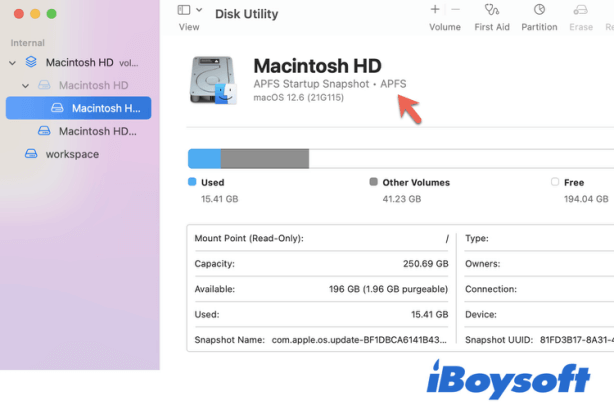
Assim como outros sistemas de arquivos comuns como exFAT, NTFS, e HFS+ (Mac OS Estendido), ele ainda é um conjunto de regras lógicas sobre como armazenar, organizar e recuperar arquivos e pastas.
O sistema de arquivos APFS é exclusivamente otimizado para unidades flash e unidades de estado sólido para proteger contra corrupção e perda de dados, mas também pode ser executado em outros dispositivos de armazenamento tradicionais como discos rígidos, cartões de memória e pen drives USB com desempenho e funcionalidade reduzidos.
Recuperação de Dados APFS: é possível?
A resposta curta é sim. Dados deletados ou perdidos de um disco rígido com um Sistema de Arquivos Apple podem ser recuperados com o backup mais recente e o software de recuperação de dados correto.
No entanto, discos rígidos de estado sólido nos dias de hoje, especialmente com APFS como sistema de arquivos, são extremamente desafiadores para recuperação de dados, pois mudaram a forma como os dados são armazenados, recuperados e apagados.
- 1. Comparado aos antigos discos rígidos com um braço mecânico giratório e cabeça magnética, os SSDs não têm peças móveis, tornando-os sem aviso óbvio antes da falha do SSD e perda de dados.
- 2. A posição de armazenamento de dados está constantemente mudando para evitar desgaste no chip de flash de um SSD, o que dificulta encontrar os dados em um disco de estado sólido durante a recuperação de dados.
- 3. TRIM e recursos de criptografia com SSDs podem até tornar a recuperação de dados impossível.
Como recuperar arquivos de um disco rígido APFS no Mac?
O APFS é muito confiável e robusto em comparação com sistemas de arquivos tradicionais e reduz a chance de perda de dados devido a falhas do disco rígido e travamentos do sistema. No entanto, acidentes como exclusão acidental, formatação equivocada, esvaziamento da lixeira, problemas de energia súbitos, falhas de hardware fatais e outros podem acontecer.
Quando um acidente acontece, é importante saber como recuperar arquivos de um disco APFS em um Mac.
Recuperar arquivos de um disco rígido APFS no Mac com um software de recuperação de dados
iBoysoft Data Recovery for Mac é um software de recuperação de dados APFS versátil e poderoso que permite recuperar dados excluídos no Mac, incluindo arquivos excluídos ou perdidos do disco de inicialização sob macOS 10.13 - 13, e dados em um dispositivo de armazenamento externo com um sistema de arquivos APFS. Você pode confiar neste programa de recuperação de dados para restaurar documentos, vídeos, arquivos de áudio, arquivos compactados e muito mais de um disco rígido APFS.
Passos para recuperar arquivos excluídos de um disco rígido APFS:
Passo 1: Baixe e instale o iBoysoft Data Recovery for Mac em seu computador Mac.
Se você tiver várias partições no disco rígido do seu Mac, instale o software de recuperação de dados na partição que não contém os dados perdidos. Em seguida, siga as instruções na tela para conceder permissões, concluir a instalação e iniciar o software.
Passo 2: Selecione o volume/disco APFS para escanear.
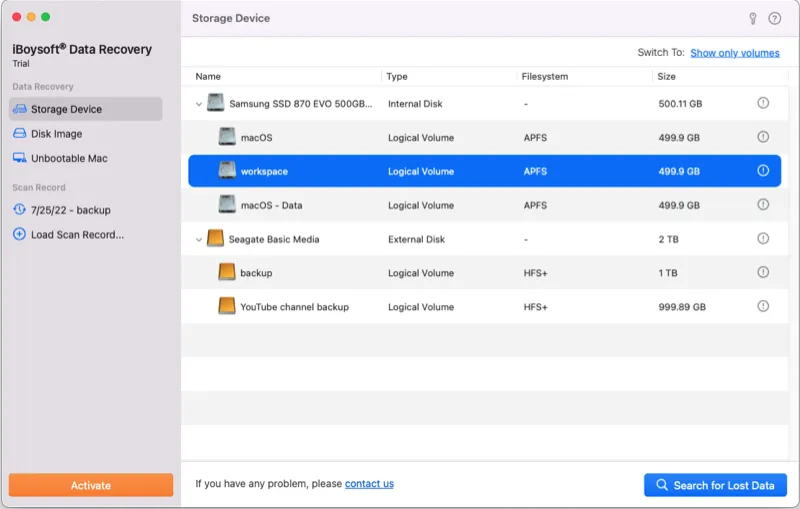
Se você deseja recuperar arquivos de um disco APFS externo, conecte-o ao seu Mac agora. Selecione o local onde você perdeu os dados e clique em Procurar por Dados Perdidos para iniciar a verificação.
Passo 3: Filtrar e visualizar arquivos APFS perdidos.

O software agora incorpora a varredura rápida tradicional e a varredura profunda na varredura automática universal. Depois de concluir a varredura de dados perdidos no seu Mac, ele listará todos os dados encontrados através das categorias de Tipo e Caminho. Você pode selecionar um arquivo e previsualizá-lo na janela do lado esquerdo.
Passo 4: Recupere arquivos do disco APFS

Verifique se você marca a caixa na frente dos arquivos que deseja recuperar e clique no botão Recuperar. O software de recuperação de dados não permitirá que você armazene arquivos recuperados no local original formatado APFS, então certifique-se de ter uma partição separada ou disco externo para recuperação de dados.
O iBoysoft Data Recovery for Mac recuperará arquivos do disco APFS no Mac nas seguintes situações:
1. Recuperação de dados do disco APFS criptografado.
O software de recuperação de arquivos APFS do iBoysoft suporta o Macintosh HD criptografado pelo FileVault, T2 Security Chip e Apple Silicon. Ele permite que você faça a varredura do disco para recuperar dados do disco APFS depois de inserir a senha para descriptografar o disco.
2. Recuperação de dados do disco APFS formatado.
Por motivos válidos, você precisa formatar seu disco de inicialização ou partição do sistema para reinstalar o macOS ou reverter o macOS. Acidentes ocorrem quando você formata erroneamente o disco APFS ou apaga inesperadamente dados do disco APFS. A ferramenta iBoysoft Data Recovery for Mac é capaz de recuperar arquivos nesses cenários.
3. Recuperação de dados da partição APFS excluída/perdida
É comum ter várias volumes APFS em um contêiner APFS. Se um volume ou partição APFS for excluído, perdido ou desaparecer, o software de recuperação de dados APFS da iBoysoft pode escanear o disco minuciosamente para recuperar dados ausentes.
Como Recuperar Dados Perdidos de uma Partição APFS Excluída
4. Recuperação de dados do disco APFS inacessível
O software de recuperação de dados APFS da iBoysoft é capaz de recuperar dados do volume de inicialização APFS inacessível no Macintosh HD. Ele também suporta todos os tipos de drives de estado sólido, discos rígidos, pen drives e cartões de memória em formato APFS quando o APFS não está montando devido a problemas no cabeçalho do volume, registro de catálogo ou diretório de arquivos.
5. Recuperação de dados de unidade APFS inacessível
O sistema de arquivos APFS fica corrompido ou danificado e todos os dados se tornam inacessíveis, especialmente na situação em que o Mac não está ligando. Esse programa de recuperação de unidade APFS pode reconhecer e escanear o disco rígido do Mac em busca de dados excluídos ou perdidos.
Recuperar arquivos de disco rígido APFS em um Mac com backup do Time Machine
O Time Machine é um utilitário de backup e restauração de sistema nativamente integrado nas máquinas de computador da Apple. Ele pode copiar tudo em seu sistema, além de criar "snapshots" locais que oferecem acesso a linhas do tempo anteriores de sua máquina.
Se tiver o hábito de usar um disco rígido externo para fazer backup do seu Mac com o software Time Machine, será muito fácil restaurar seus arquivos perdidos com os backups do Time Machine.
Siga este guia para restaurar seu sistema Mac ou dados perdidos:
Um Guia do Time Machine para Fazer Backup e Restaurar seu Mac
Conclusão
Para resumir, este artigo oferece tutoriais detalhados sobre como recuperar dados de uma unidade APFS em um Mac, seja com software profissional de recuperação de dados ou com o Time Machine.
O Sistema de Arquivos Apple é otimizado para uma velocidade de leitura e gravação mais rápida e maior segurança de dados, então ele mudou as maneiras tradicionais de como os dados são processados em um disco. Como resultado, a recuperação de dados APFS é muito desafiadora.
Lembre-se, se o recurso TRIM instalado em seu SSD já tiver apagado seus dados, a recuperação de dados desses SSDs com APFS é impossível. Não custa nada usar o iBoysoft Data Recovery for Mac para escanear seu disco rígido para ver se os dados podem ser encontrados. A varredura e a visualização são completamente gratuitas.

